Hier erfahren Sie, wie Sie ein gesperrtes Android-Telefon einfach zurücksetzen können
Veröffentlicht: 2020-12-05Die verschiedenen Sicherheitsmuster, mit denen man das Android-Telefon sperren kann, wurden entwickelt, um die Eindringlinge fernzuhalten. Von diesem gruseligen Typen, den Sie in der U-Bahn gesehen haben, bis hin zu jemandem, der Ihr Telefon belauscht, Sicherheitsschlösser funktionieren erstaunlich gut. Wenn Sie in Ihre Nachrichten oder privaten Bilder schauen, ist alles möglich, wenn keine Sicherheitsschlösser vorhanden sind.
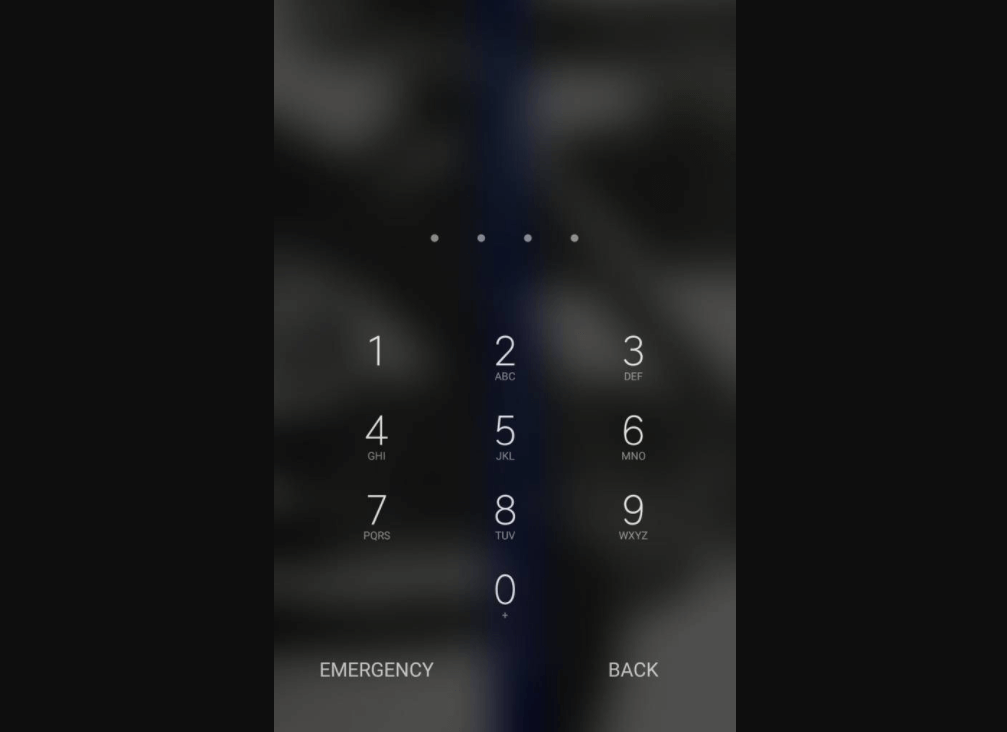
All diese Dinge zur Aufbewahrung Ihres Android-Geräts wurden mit dem Ziel entwickelt, dass Menschen nicht eindringen oder auf etwas zugreifen, für das sie nicht vorgesehen sind. Und die Sicherheitssperrmuster haben bis jetzt gut funktioniert, da zwischen diesen Eindringlingen und Ihren vertraulichen Daten eine dicke Mauer steht. Was aber, wenn Sie selbst nicht auf Ihr Gerät zugreifen können? Was ist, wenn Sie von Ihrem Android-Gerät ausgesperrt werden?
Situationen, in denen Sie das Android-Telefon auf die Werkseinstellungen zurücksetzen müssen
Wie oben erwähnt, kann es so viele Gründe geben, wie Sie auflisten können, die Sie zu einem Hard-Reset des Android-Telefons führen. Von so ernst wie dem Vergessen von Sicherheitssperrmustern bis hin zu so lustig wie einem Streich, den Ihre Geschwister oder Freunde spielen, können Dinge zur Gerätesperrung führen. Andere Gründe können sein, dass Sie PINs oder Passwörter vergessen, die dazu führen können, dass Sie Ihr Telefon auf den Boden oder die Wand vor Ihnen werfen.

Bevor Sie also etwas mit Ihrem Telefon tun, das nicht rückgängig gemacht werden kann, wird dringend empfohlen, dass Sie nach möglichen Lösungen suchen. Wie Bedingungen, die nicht zu Ihren Gunsten sind und dazu führen, dass Sie von Ihrem Gerät ausgeschlossen werden, können Sie Ihr Android-Telefon jederzeit auf die Werkseinstellungen zurücksetzen oder hart zurücksetzen.
Wie kann man ein Android-Telefon zurücksetzen, wenn es gesperrt ist?
Offensichtlich tritt die Hard-Reset-Situation für Android-Telefone nur auf, wenn Sie von Ihrem Android-Gerät ausgeschlossen werden. Und in diesen Fällen, anstatt den Verstand zu verlieren und das Telefon wegzuwerfen, setzen Sie es einfach auf die Werkseinstellungen zurück. Ja!! Zurücksetzen auf Werkseinstellungen oder Hard-Reset in der Lösung, nach der Sie suchen, mit der Sie im Handumdrehen auf dasselbe Gerät zugreifen können. Aber die große Frage, wie man ein Android-Telefon zurücksetzt, wenn es gesperrt ist, kann viel Zeit in Anspruch nehmen. Zu diesem Zeitpunkt müssen Sie also die folgenden Schritte ausführen und Ihr Gerät wird erfolgreich auf die Werkseinstellungen zurückgesetzt. Einfach!!
Bitte beachten Sie, dass das Zurücksetzen auf die Werkseinstellungen von Android-Geräten nur dann überhaupt nicht kompliziert ist, wenn Sie den Android-Geräte-Manager bereits auf dem Smartphone aktiviert haben. Ja!! Der Android Geräte-Manager muss auf Ihrem Gerät bereits aktiviert sein, bevor er gesperrt wird. Sie können diese Funktion als Voraussetzung betrachten, die vorher aktiviert werden muss.
Unter der Bedingung, dass der Android-Geräte-Manager bereits auf Ihrem Smartphone aktiviert ist, gehen wir weiter und finden Sie Möglichkeiten, wie Sie ein Android-Telefon auf die Werkseinstellungen zurücksetzen können, wenn es gesperrt ist:
Methode 1: Android-Geräte-Manager
1. Starten Sie den Hard-Reset des Android-Telefons, indem Sie den Link hier besuchen (Computer oder ein anderes Gerät).
2. Melden Sie sich bei der Plattform mit denselben Anmeldeinformationen an, die Sie auf Ihrem derzeit gesperrten Telefon verwenden.
3. Wählen Sie nun auf der Plattformoberfläche (Android Device Manager) das Gerät aus, das entsperrt werden soll, und tippen Sie auf Sperren .
4. Geben Sie auf dem folgenden Bildschirm das temporäre Passwort ein und tippen Sie erneut auf Sperren .
5. Vorausgesetzt, dass der Vorgang erfolgreich war, sehen Sie eine Bestätigungsbenachrichtigung zusammen mit drei Schaltflächen, Sperren, Löschen und Klingeln .
6. Navigieren Sie nun zu Ihrem gesperrten Telefon, das Ihnen ein Passwortfeld anzeigen würde. Hier müssen Sie das temporäre Passwort eingeben (das Sie in Schritt D senden) und damit wird Ihr Android-Telefon entsperrt.
7. Bevor Sie irgendetwas anderes tun, müssen Sie zuerst die Bildschirmeinstellungen des Telefons aufrufen und das temporäre Passwort ändern . Das ist es!! Ihr Android-Telefon wurde erfolgreich zurückgesetzt, also verwenden Sie Ihr Telefon jetzt wie gewohnt.
Methode 2: Find My Mobile Tool (Samsung-Smartphones)
Es gibt einige Methoden, die auf wenige Hersteller beschränkt sind, wie das Find My Mobile-Tool, mit dem nur von Samsung hergestellte Telefone auf die Werkseinstellungen zurückgesetzt werden können. Offensichtlich gibt es praktische Voraussetzungen, die berücksichtigt werden müssen, wie z. B. ein aktives Samsung-Konto zu haben und dasselbe Konto bereits zu registrieren.
Unter der Bedingung, dass Sie die Voraussetzungen erfüllen , beginnen Sie mit den folgenden Schritten:
1. Besuchen Sie die Samsung Find My Mobile-Website und melden Sie sich bei Ihrem Samsung-Konto an.
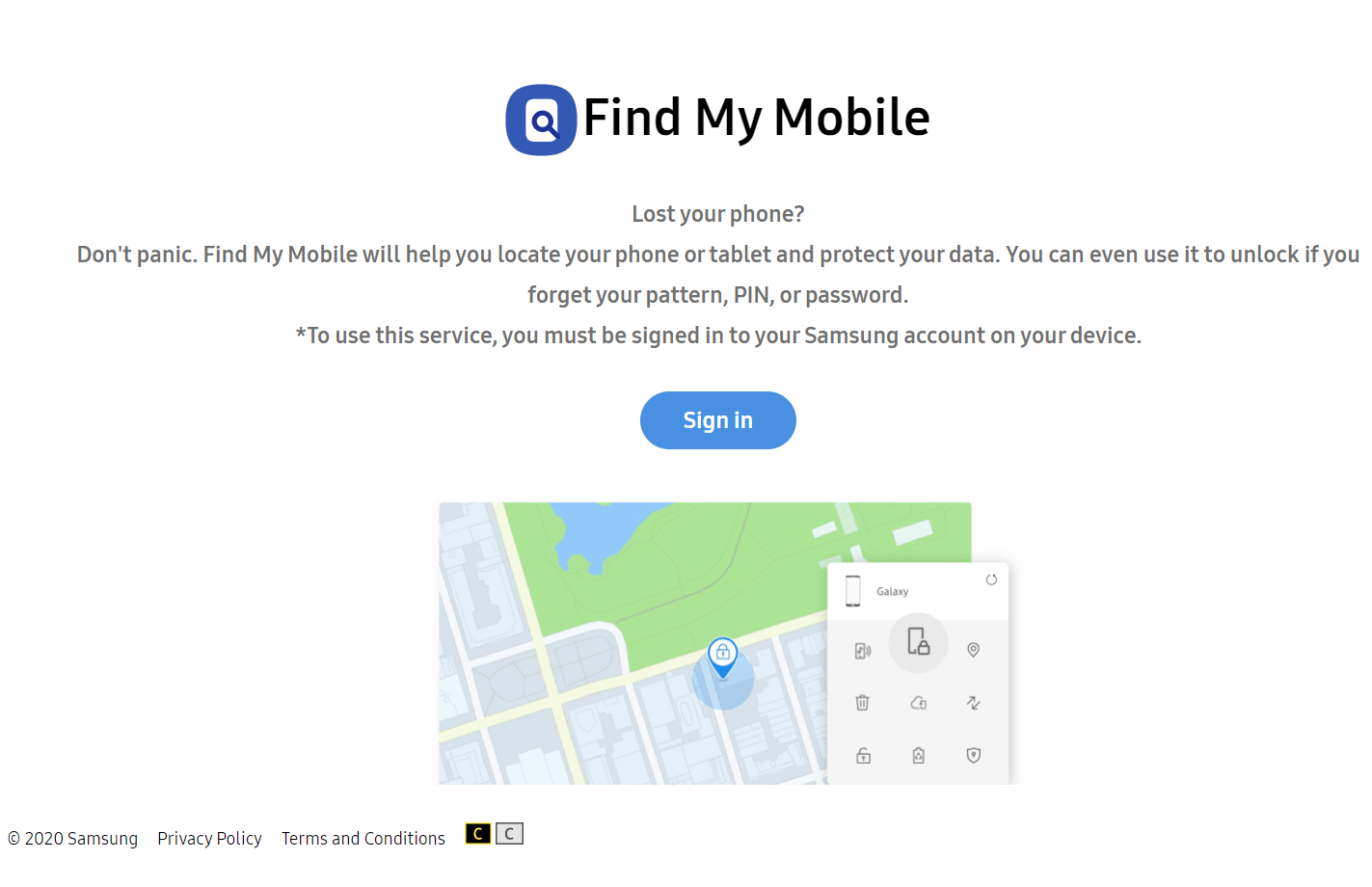
2. Auf der Webseite sehen Sie die registrierte Telefonnummer (linke Seite des Bildschirms), nachdem Sie sich beim Konto angemeldet haben.
3. Auf der gleichen Seite des Bildschirms befindet sich eine Seitenleiste, in der Sie „ Meinen Bildschirm entsperren “ sehen können.
4. Hier müssen Sie auf Entsperren tippen und warten, bis der Vorgang abgeschlossen ist. Der folgende Schritt ist ein Bestätigungsbildschirm, den Sie auf dem Bildschirm zum Entsperren des Bildschirms sehen. Und das ist es!! Ihr Sausung-Telefon wurde erfolgreich auf die Werkseinstellungen zurückgesetzt und ist jetzt entsperrt.
Methode 3: Musterkennwort deaktivieren
Eine andere Methode zum Hard-Reset von Android-Telefonen ist die Verwendung der Musterkennwort-Deaktivierungsfunktion, die nur von etwas fortgeschrittenen Benutzern verwendet werden kann. Und jetzt, da jeder von uns ein Handy besitzt und vollständig auf dieses Gerät angewiesen ist, glaube ich, dass wir alle schlau genug sind, diese Methode zum Zurücksetzen von Android-Telefonen zu verwenden. Lassen Sie uns Ihnen also ohne weiteres die Voraussetzungen mitteilen und dann mit dem Zurücksetzen des Android-Telefons auf die Werkseinstellungen fortfahren, wenn es gesperrt ist:

Voraussetzungen: Das Smartphone muss über einen SD-Kartenslot verfügen.
1. Unter der Voraussetzung, dass Sie die Voraussetzung erfüllen, müssen Sie die Pattern Password Disable-Datei auf das System herunterladen.
2. Nachdem Sie die ZIP-Datei erfolgreich heruntergeladen haben, müssen Sie diese auf die SD-Karte übertragen.
3. Folgen Sie dem Vorgang, indem Sie die SD-Karte in Ihr (gesperrtes) Android-Telefon einlegen und Ihr Mobiltelefon im Wiederherstellungsmodus neu starten.
4. Im Wiederherstellungsmodus müssen Sie die ZIP-Datei Pattern Password Disable auf die SD-Karte flashen und die Reboot-Funktion auswählen .
5. Der nächste Vorgang ist ein automatischer Schritt, bei dem das Mobiltelefon ohne gesperrten Bildschirm zu booten beginnt. Falls Sie einen Passwort- oder Mustersperrbildschirm sehen, geben Sie ein zufälliges Passwort ein und das Handy wird entsperrt.
Dank dieser kontinuierlichen technischen Verbesserungen verfügt fast jedes dieser Smartphones über genügend integrierten Speicher. Dieser eingebaute Speicher hat allen Fällen, in denen Sie mit dem Kauf von Speicherkarten beginnen, wahrscheinlich einen Punkt gesetzt. Es wird also automatisch einen geringeren Prozentsatz von Benutzern geben, die davon profitieren könnten. Obwohl diese seltene Sache der Speicherkarte auf eine kleinere Gruppe von Menschen beschränkt ist, ist es eine effektive Möglichkeit, ein Android-Telefon auf die Werkseinstellungen zurückzusetzen, wenn es gesperrt ist.
Methode 4: Google Login (Android 4.4 und niedriger)
So wie das Find My Mobile-Tool auf von Samsung hergestellte Mobiltelefone beschränkt ist, ist die Google-Anmeldemethode zum Zurücksetzen von Android-Telefonen auf die Werkseinstellungen ebenfalls auf AndroidOS 4.4 und niedrigere unterstützte AndroidOS beschränkt. Falls Sie also Ihr Android-Smartphone nicht auf eine der Versionen über Android 4.4 aktualisiert haben, ist diese Methode zum harten Zurücksetzen Ihres Android-Smartphones genau das Richtige für Sie:
Bitte beachten Sie, dass der Vorgang etwas unorthodox ist, sodass Sie sich bis zum Ende gedulden müssen, es sei denn, Ihr Android-Telefon wurde erfolgreich auf die Werkseinstellungen zurückgesetzt.
1. Beginnen wir mit der Eingabe des falschen Sperrbildschirm-Passworts für mehr als fünf Elemente , damit Sie andere Optionen erkunden können (es ist wie eine Prüfung, denn selbst wenn Sie sich an das richtige Passwort erinnern, müssen Sie das falsche eingeben).
2. Folgen Sie dem Vorgang zum Zurücksetzen des Android-Telefons auf die Werkseinstellungen, indem Sie auf „Muster vergessen“ tippen, sobald das falsche Passwort eingegeben wurde (mehr als 5 Mal).
3. Nachdem Sie auf „Muster vergessen“ getippt haben, müssen Sie entweder die Sicherungs-PIN oder die Google-Kontoanmeldung eingeben.
4. Geben Sie je nach Bedarf die Details ein, damit Ihr Android-Smartphone entsperrt wird. Einfach!!
Alles, was Sie brauchen, ist ein Android-Smartphone, auf dem derzeit AndroidOS 4.4 ausgeführt wird, und das ist die einzige Voraussetzung, die Sie benötigen, um die Google-Anmeldemethode für das Hard-Reset des Android-Smartphones zu implementieren.
Andere bewährte, aber weniger beliebte Methoden
Offensichtlich werden die oben genannten Methoden für Sie gut funktionieren, falls dies jedoch nicht der Fall ist, können Sie diese Methoden jederzeit ausprobieren. Es gibt Möglichkeiten, dass diese Methoden nicht für uns alle funktionieren, aber viele Benutzer haben sie verwendet und erfolgreiche Ergebnisse erzielt.
Methode 5:
1. Beginnen Sie damit , Ihr gesperrtes Android-Telefon von einem anderen Mobiltelefon aus anzurufen.
2. Hier müssen Sie den eingehenden Anruf annehmen und während des Anrufs auf die Schaltfläche „Zurück“ tippen .
3. Es besteht die Möglichkeit, dass Sie dadurch vollen Zugriff auf Ihr gesperrtes Android-Smartphone erhalten.
Ja!! Das ist es!! Der Prozess des Zurücksetzens Ihres gesperrten Android-Telefons auf die Werkseinstellungen scheint zu einfach zu sein, also drücken Sie die Daumen, während Sie dieser Methode folgen.
Methode 6: Alle Daten löschen (Android Geräte-Manager)
Ein äußerst hilfreiches und reich ausgestattetes Tool, der Android Device Manager , ist wieder bereit, Ihr gesperrtes Android-Telefon auf die Werkseinstellungen zurückzusetzen. Falls also eine der oben genannten Methoden zum Zurücksetzen auf die Werkseinstellungen für Sie nicht funktioniert, müssen Sie einige drastische Maßnahmen ergreifen. Ja!! Die drastische Maßnahme ist das Löschen Ihres Android-Smartphones über den Android Device Manager.
1. Halten Sie zunächst die Lauter- Taste zusammen mit der Home-Taste und der Ein- / Aus-Taste gedrückt .
2. Jetzt sehen Sie das Samsung-Logo auf dem Bildschirm , gefolgt von einigen Optionen.
3. Hier müssen Sie die Leiser- Taste gedrückt halten und den Vorgang zum Zurücksetzen auf die Werkseinstellungen beginnen lassen.
4. Tippen Sie auf die Schaltfläche Ja und es beginnt automatisch mit dem Löschen aller Ihrer Telefondaten (durch Drücken der Leiser-Taste werden Sie durch die Optionen geschaltet. Wenn Sie also zu Alle Daten löschen gelangen, tippen Sie auf Ja ).
5. Das Befolgen des obigen Prozesses wird Ihnen helfen, Ihr Android-Telefon auf die einfachste Art und Weise hart zurückzusetzen (unter der Bedingung, dass andere nicht für Sie trainieren).
Einpacken
Da es eine Reihe von Gründen geben kann, kann Ihr Android-Smartphone versehentlich gesperrt werden und Sie haben am Ende keinen Zugriff darauf. Vom Vergessen des Gerätesperrmusters bis hin zum Opfer eines Streichs Ihrer Familie und Freunde werden Sie von Ihrem Gerät ausgeschlossen. Und dann suchen Sie nach Lösungen wie dem Zurücksetzen auf die Werkseinstellungen oder dem Hard-Reset eines Android-Smartphones, wenn es gesperrt ist. Oben sind also die Möglichkeiten oder Methoden aufgeführt, mit denen Sie den Zugriff wiederherstellen können, der zuvor nicht möglich war.
Erkunden Sie jede dieser Methoden zum Zurücksetzen auf die Werkseinstellungen von Google Login bis Find My Device, damit Sie die beste Methode auswählen können, die für Sie am besten geeignet ist.
Nächstes Lesen
So beheben Sie das Problem: Der Android-Bildschirm lässt sich nicht drehen
Kann keine Dateien von Ihrem Android-Telefon löschen?
So beheben Sie einen schwarzen Bildschirm auf Android
